Šiame vadove sužinosite apie objekto formatų galimybes Adobe InDesign programoje. Paspaudę vieną mygtuką, galėsite savo stulpelius formatuoti taip, kad jie iš karto atrodytų patraukliai ir profesionaliai. Tai reiškia, kad jums prireiks mažiau laiko formatavimui ir daugiau dėmesio turiniui. Darbas, kurį atlikote ankstesniuose vaizdo pamokose, dabar duoda rezultatų. Taigi pradėkime!
Svarbiausi išvados
- Naudodami objekto formatus galite greitai ir vienodai formatuoti tekstą ir kitus elementus InDesign programoje.
- Priklausomai nuo tekstų, išsaugosite kontrolę savo formatavimams.
- Fragmentai leidžia greitai naudoti dažnai naudojamus formatus kituose projektuose.
Žingsnis po žingsnio instrukcijos
1 žingsnis: sukurti objekto formatą
Norėdami sukurti naują objekto formatą, pasirinkite savo teksto lauką. Tada eikite į „Objekto formatus“ ir spustelėkite „Naujo objekto formato apibrėžimas“. Pavadinkite savo formatą, pavyzdžiui, „Stulpelio pavadinimas“. Įsitikinkite, kad įjungta parinktis dėl pastraipų formatų. Tai užtikrins, kad suformatuotas stulpelis automatiškai taikys apibrėžtus pastraipų formatus.
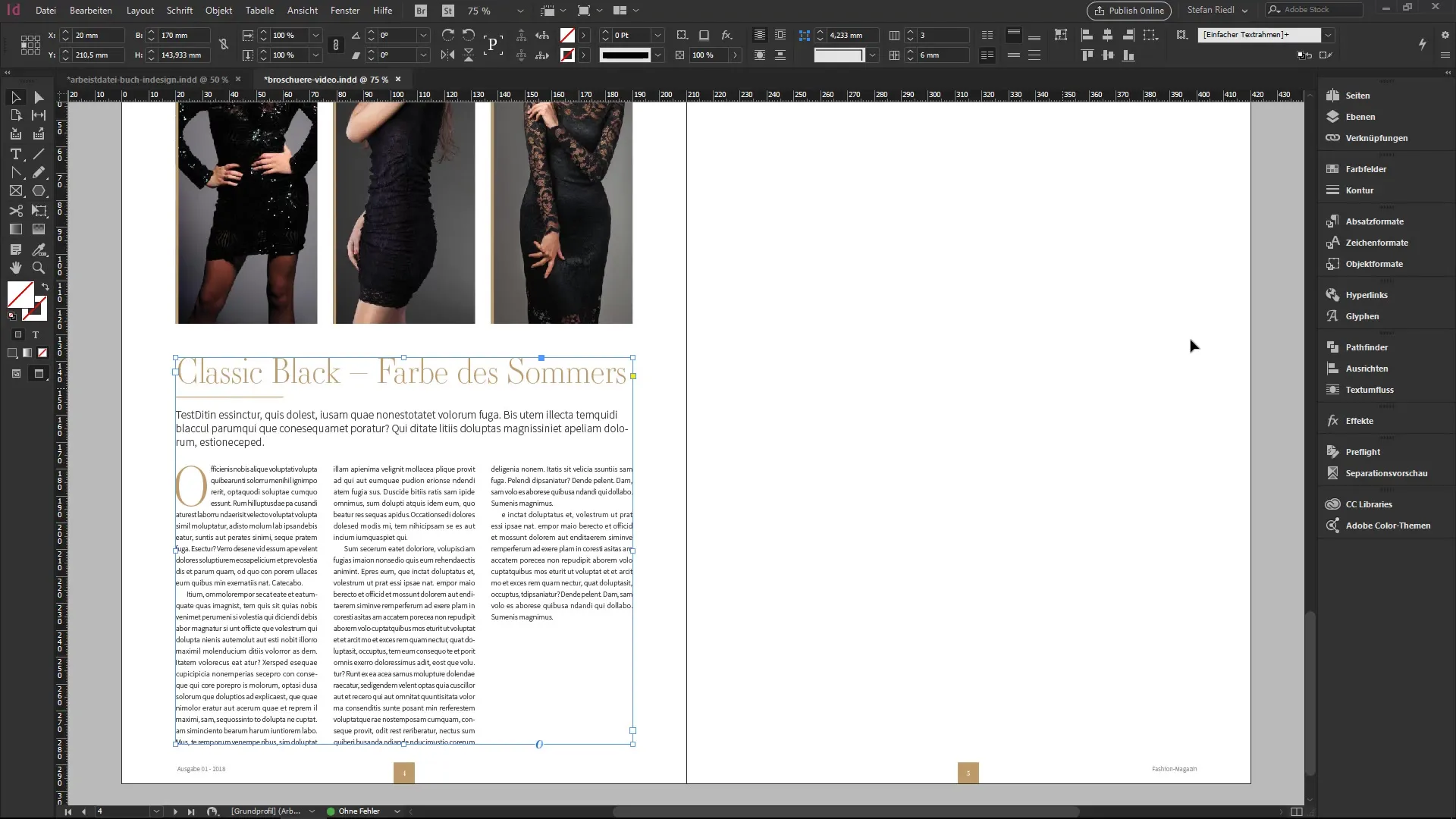
2 žingsnis: importuoti tekstą
Dabar laikas importuoti savo neformatuotą tekstą. Atidarykite savo teksto redaktorių ir nukopijuokite pavyzdinį failą, kurį gavome iš redaktoriaus. Šis failas turi pastraipas, kurias vėliau norėsite tiesiogiai formatuoti. Nukopijavę uždarykite teksto redaktorių ir grįžkite į InDesign.
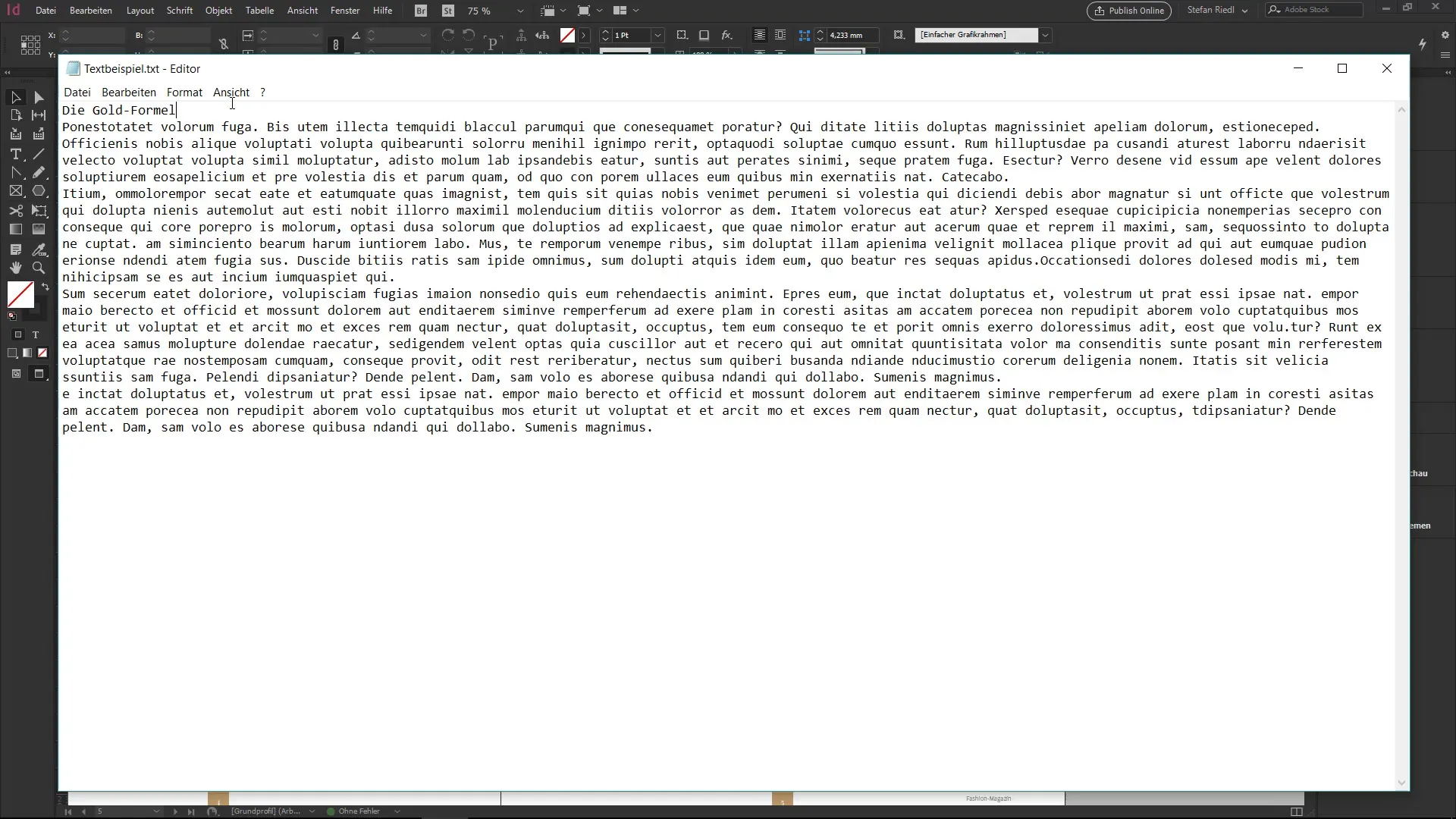
3 žingsnis: įdėti tekstą
Dabar paspauskite „Ctrl+D“, kad atidarytumėte „Įdėti“ dialogą. Pasirinkite teksto failą ir braukite teksto įrankiu, kad sukurtumėte teksto rėmelį, į kurį tekstas turi būti įdedamas. Pamatysite, kad tekstas iš pradžių atrodo neformatuotas – visiškai be struktūros ar stiliaus.
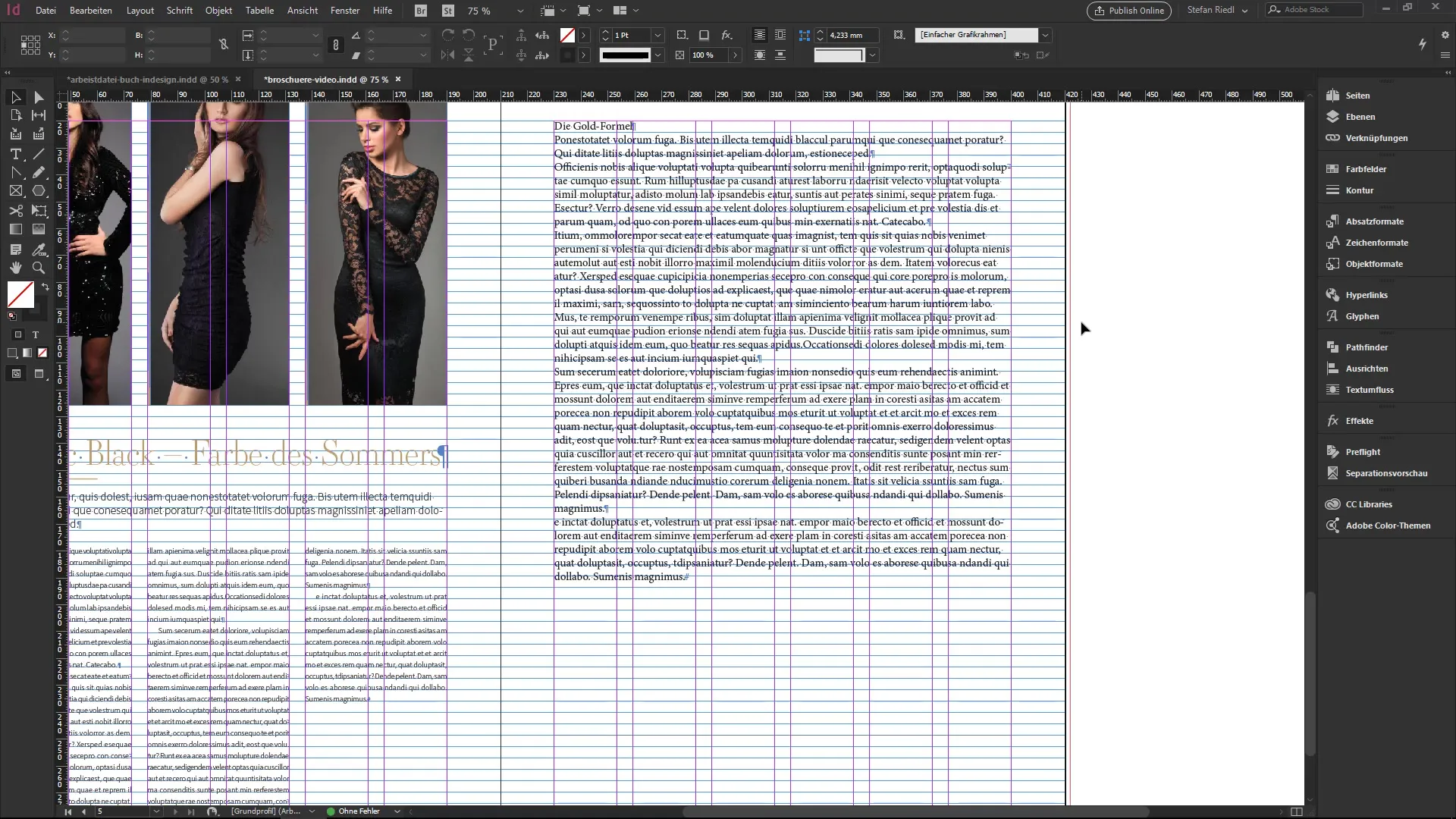
4 žingsnis: taikyti objekto formatą
Dar kartą spustelėkite teksto rėmelį ir vėl eikite į objekto formatus. Pasirinkite anksčiau sukurtą objekto formatą „Stulpelio pavadinimas“. Nustebsite, kaip jūsų visos tekstas iš karto formatuojamas ir atrodo profesionaliai. Taip, vos per kelias sekundes sukūrėte stilingą tekstą, paruoštą spausdinimui.

5 žingsnis: sukurti fragmentus
Viena iš nuostabių InDesign funkcijų yra galimybė išsaugoti savo formatus kaip fragmentus. Jūs galite lengvai perkelti savo objekto formatą į darbalaukį. Tai sukurs IdMS formatą, kurį galėsite pakartotinai naudoti kituose dokumentuose. Paprasčiau nepadarysite!
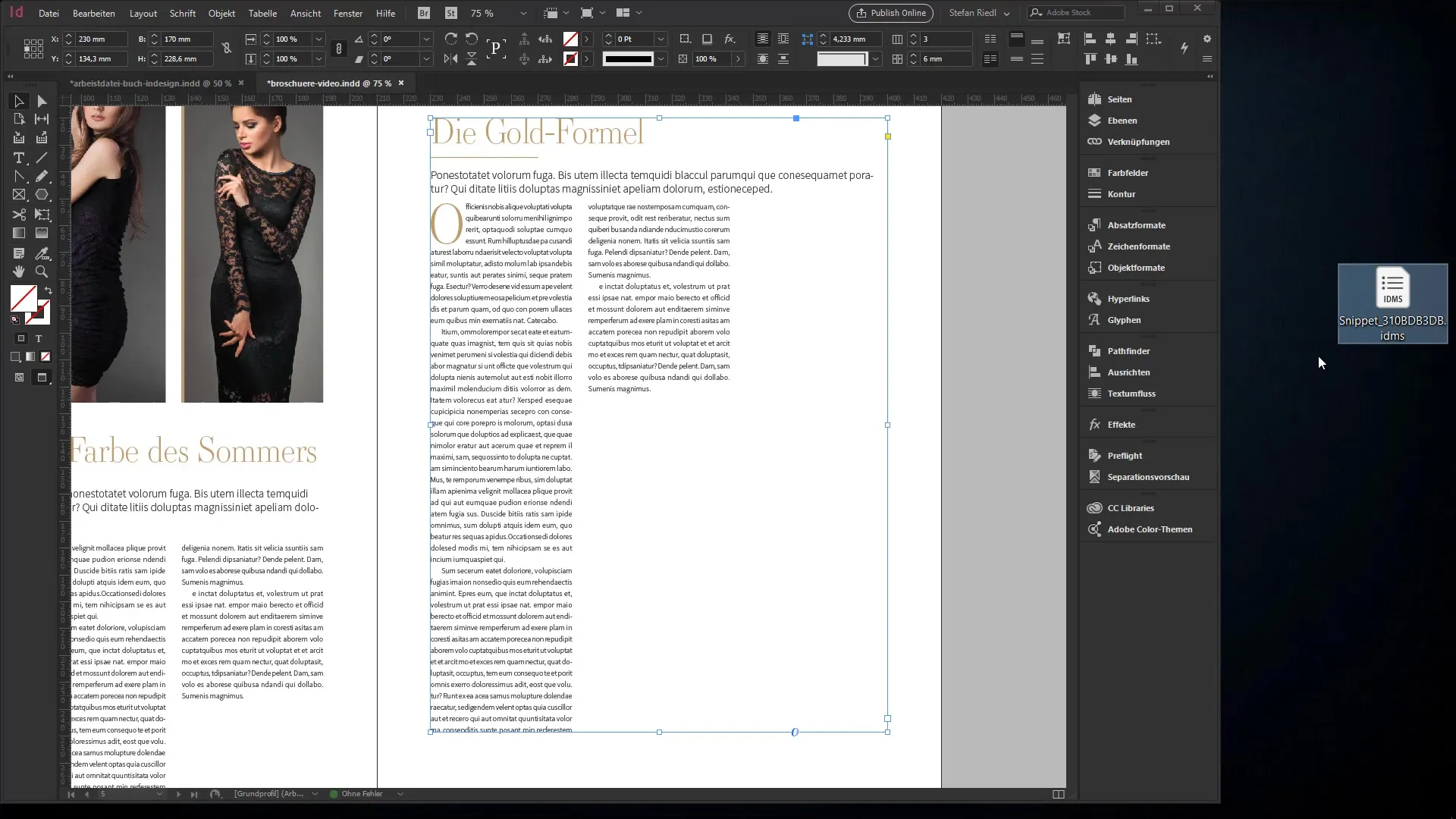
6 žingsnis: sukurti naują teksto lauką
Alternatyvus būdas yra sukurti naują teksto lauką savo dokumente. Braukite naują teksto lauką ir iš karto taikykite objekto formatą „Stulpelio pavadinimas“. Dabar galite tiesiog pradėti rašyti, o jūsų tekstas bus iš karto atitinkamai suformatuotas.
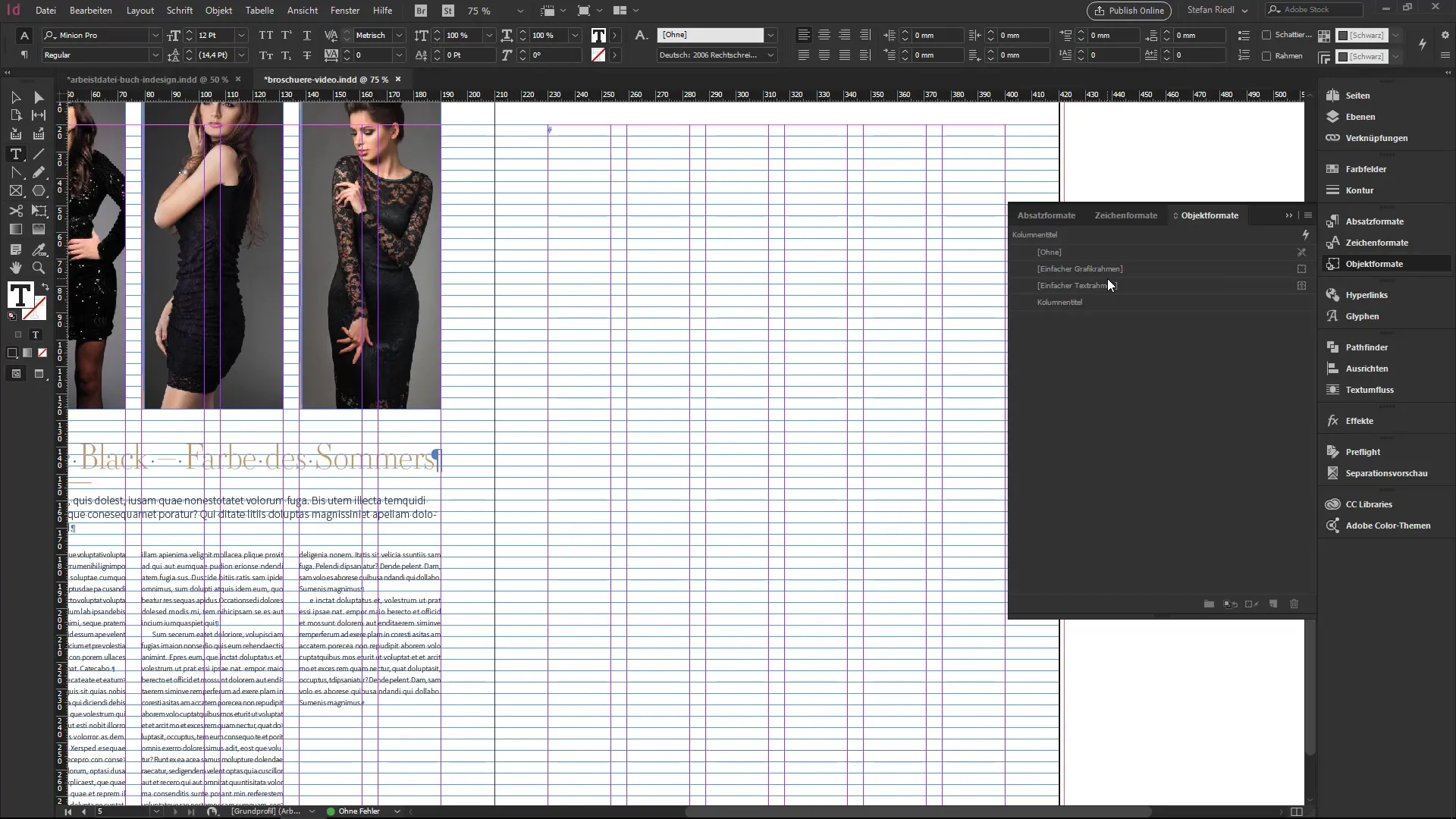
7 žingsnis: sujungti tekstus
Kita galinga InDesign funkcija yra teksto failų sujungimas. Eikite į nustatymus ir įjunkite parinktį „Sujungti“, skirta failo tvarkymui. Dabar, jei importuosite TXT failą, jis liks susietas su InDesign dokumentu. Jei redaktorius pakeičia failą, galite atnaujinti pakeitimus vienu spustelėjimu.
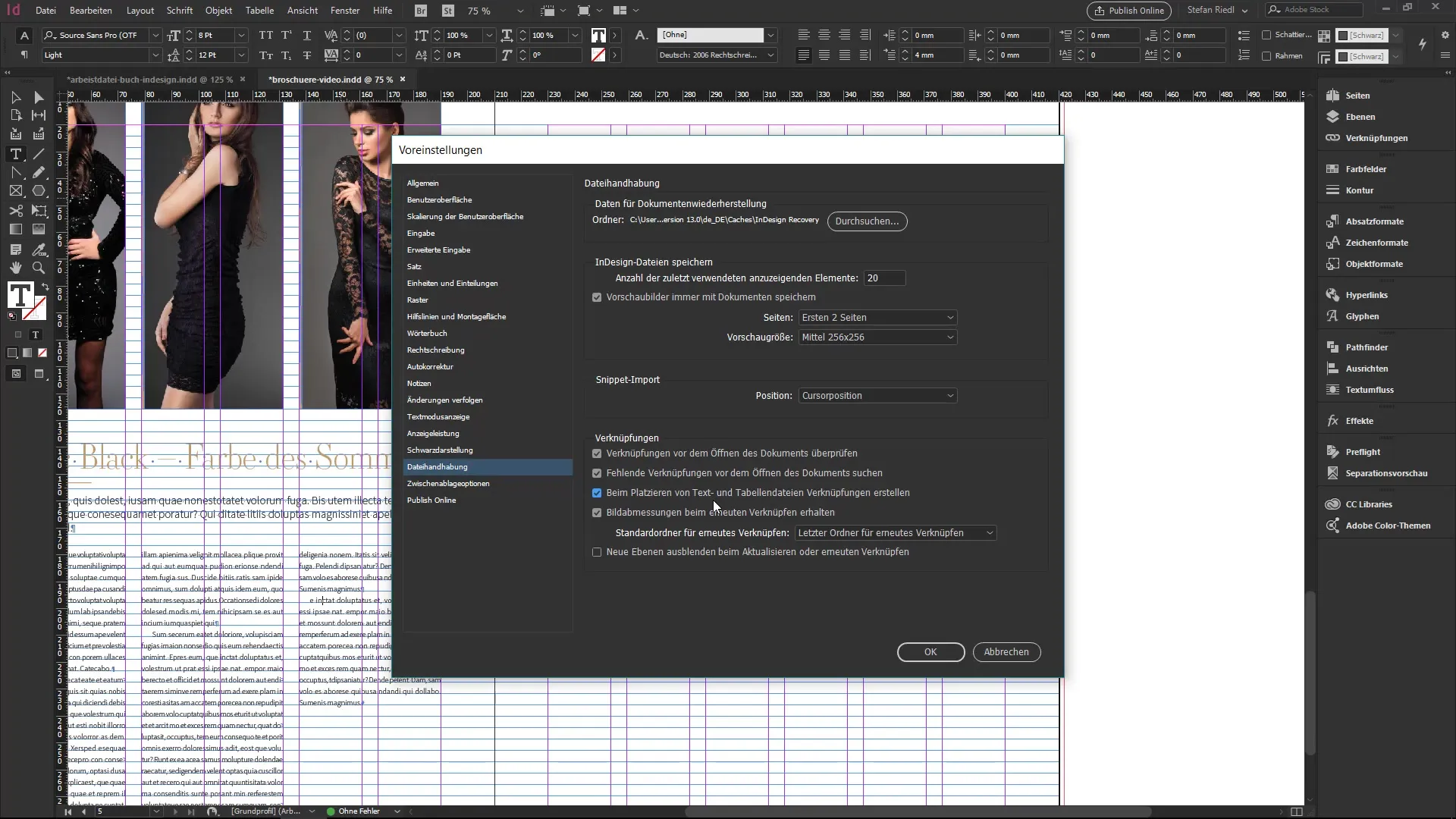
8 žingsnis: atnaujinti pakeitimus
Jei jūsų redaktorius pakeitė tekstą, tai bus nurodyta šauktuku. Dukart spustelėjus simbolį, bus parodyti pakeitimai. Jei reikia dar kartą taikyti objekto formatą, tiesiog laikykite „Alt“ klavišą ir spustelėkite. Naujasis turinys bus rodomas teisingu formatu.
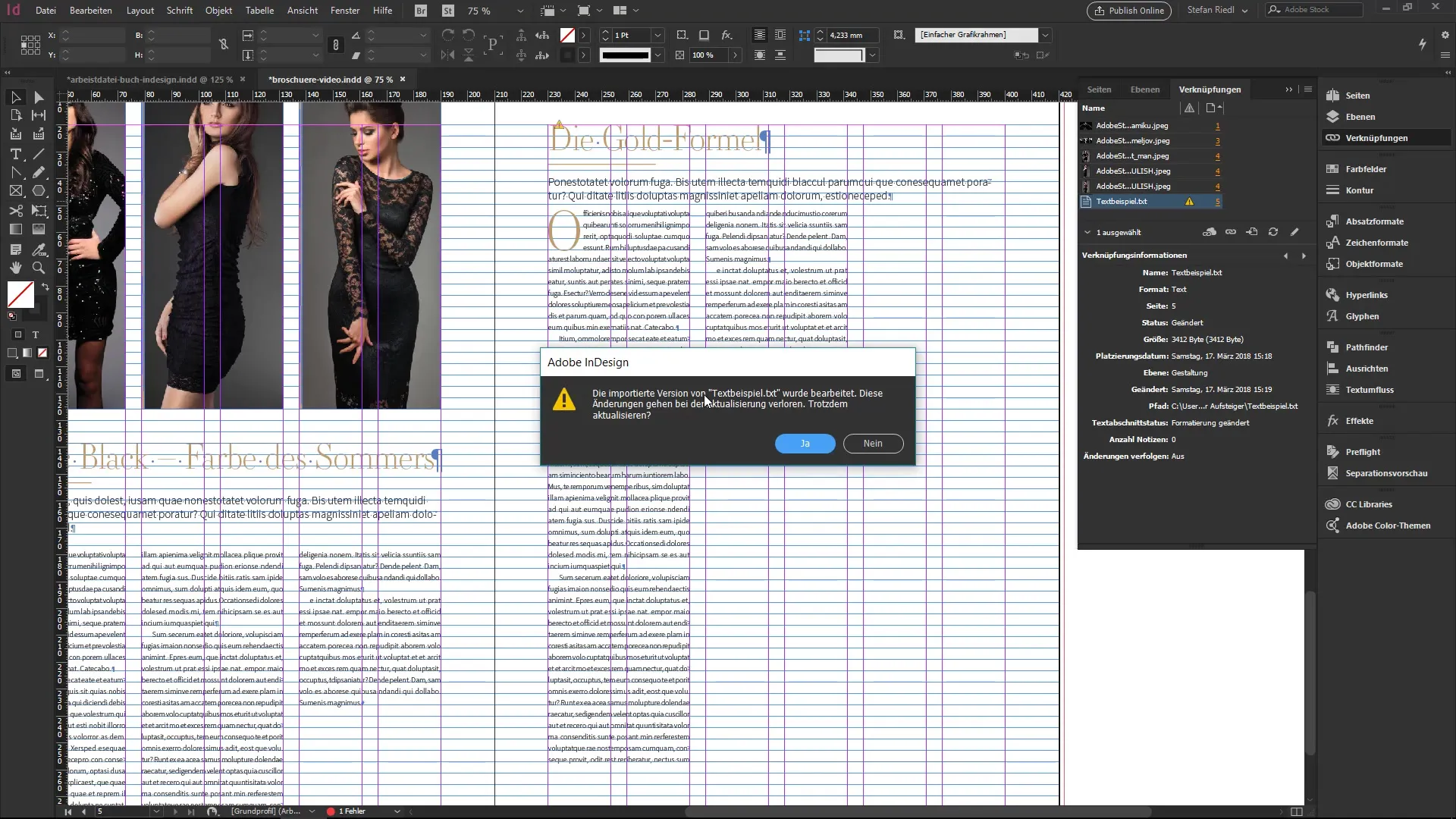
9 žingsnis: valdyti formatavimus
Jei jūsų dokumentui reikia daug skirtingų objekto formatų, turėtumėte įsitikinti, kad viskas gerai organizuota. Galite išsaugoti savo formatus CC bibliotekoje ir pasiekti juos iš kitų programų. Tai suteikia jums reikiamą lankstumą.
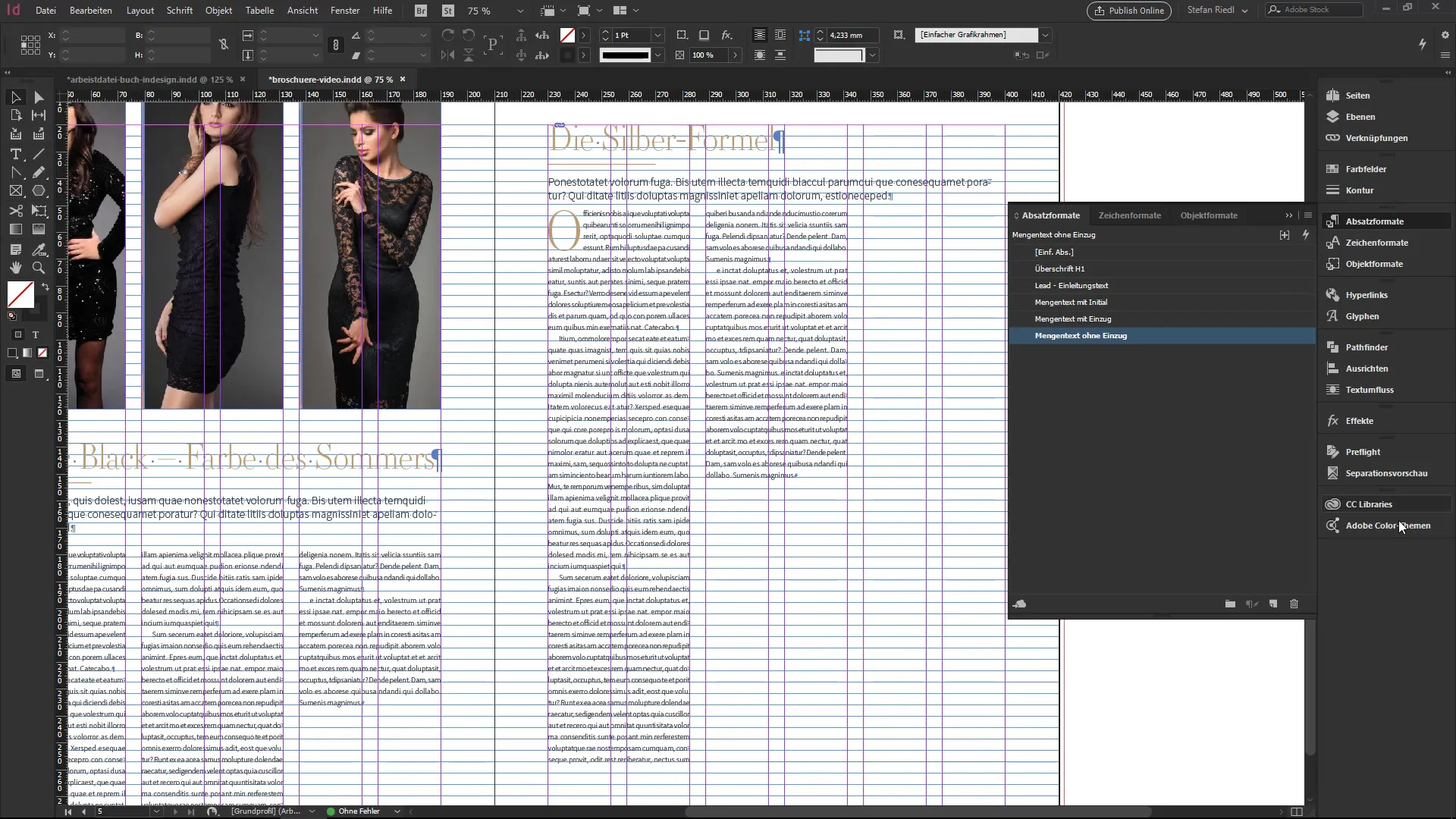
Apibendrinimas – InDesign vadovas: formatuoti stulpelius vienu spustelėjimu
Šiame vadove išmokote, kaip efektyviai ir kokybiškai formatuoti stulpelius naudojant objekto formatus ir sujungimus Adobe InDesign programoje. Automatizavimas naudojant formatus taupo laiką ir gerina jūsų dokumentų nuoseklumą.
Dažnai užduodami klausimai
Kas yra objekto formatų InDesign?Objekto formatai yra iš anksto apibrėžti formatai, taikomi tekstams ir kitiems objektams, siekiant greitai sukurti nuoseklius stilius.
Kaip importuoti tekstą į InDesign?Paspauskite „Ctrl+D“, pasirinkite savo teksto failą ir braukite teksto rėmelį, kad įdėtumėte tekstą.
Ar galiu pakartotinai naudoti savo formatus?Taip, galite išsaugoti savo formatus kaip fragmentus ir naudoti juos kituose projektuose.
Kaip atnaujinčiau sujungtą tekstą?Kai tekstas atnaujinamas, rodoma įspėjimo simbolis. Spustelėkite ant jo ir pasirinkite „Atnaujinti“, kad pritaikytumėte pakeitimus.
Kaip išsaugoti savo formatus CC bibliotekoje?Galite lengvai perkelti savo objekto formatus į CC biblioteką, kad jie būtų prieinami būsimuose projektuose.


